Cum să adăugați un fișier șablon pe BigCommerce
Publicat: 2021-01-07
BigCommerce știe că designul site-ului tău web poate face toată diferența din lume. Viața utilizatorului obișnuit este agitată.
Coșurile de cumpărături abandonate nu sunt nemaiauzite în comerțul electronic. Cu toate acestea, dacă site-ul dvs. web menține mai bine atenția clientului, aceștia își pot termina achiziția înainte de a schimba filele sau de a ieși să facă comisioane.
Deci, totul se rezumă la design și la șabloanele pe care le utilizați în magazinul dvs.
Descoperiți cum puteți prelua controlul asupra designului magazinului dvs. de comerț electronic folosind BigCommerce.
Cum să adăugați fișiere șablon la BigCommerce
Legături rapide
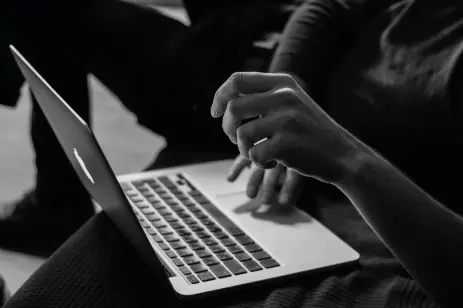
Puteți adăuga șabloane la BigCommerce în următoarele moduri:
Magazin BigCommerce
BigCommerce găzduiește un magazin cu o varietate de teme gata de instalat. Prețurile variază de la gratuit până la 300 USD. Temele pot fi sortate după colecție, industrie, conținut gratuit și premium.
Când găsiți unul care vă place, faceți clic pe butonul Instalați sau Cumpărați. Fiecare previzualizare a temei vine cu o listă de funcții, precum și pentru ce este optimizată. De asemenea, puteți obține o previzualizare a fiecărei teme înainte de a face clic pe butonul Instalare.
Personalizare prin Stencil
Șablonul este cadrul pe care sunt construite temele BigCommerce. Cu toate acestea, nu trebuie neapărat să folosiți una dintre temele lor pentru afacerea dvs. De asemenea, puteți atribui șabloane de aspect personalizate pentru diferite părți ale magazinului dvs., inclusiv:
- Produs
- Marca
- Categorie
- Pagină
Dacă personalizarea este ceea ce căutați, trebuie să începeți prin a crea și a combina șabloane personalizate cu instrumentul Stencil CLI al BigCommerce. Când sunteți gata, există câteva opțiuni pentru a pregăti fișierul pentru încărcare prin Stencil CLI:
1. Numai pachet
Utilizați comanda „pachet stencil” pentru a crea un fișier zip pe care îl puteți încărca în magazinul dvs. BigCommerce. Dacă doriți să verificați progresul și finalizarea fișierului dvs., utilizați comanda „pachet”. Această comandă vă informează și despre orice erori care ar putea împiedica gruparea fișierului.
Rețineți, de asemenea, că BigCommerce are o limită strictă de 50 MB pentru dimensiunile fișierelor.
2. Bund and Push
Folosiți comanda „împingere stencil” numai dacă ați inițializat cu un token CLI Stencil. Utilizarea acestei comenzi va grupa și încărca într-un singur proces. Cu toate acestea, dacă nu sunteți sigur dacă fișierul dvs. se califică pentru un „bundle and push”, verificați mai întâi aceste cerințe:
- Tema inițializată folosind simbolul Stencil CLI cu „Teme: modificați domeniul de aplicare”
- S-a instalat o versiune de Stencil CLI 1.12.0 sau o versiune ulterioară
Puteți verifica versiunea dvs. de Stencil folosind promptul „stencil -V” sau „stencil –version” de pe linia de comandă.
Nu oricine poate încărca o temă într-un singur proces. Dacă grupați și încărcați într-un proces separat, iată cum puteți trimite tema către BigCommerce:
- După ce ați încărcat cu succes, alegeți Y/N pentru a încărca tema în vitrina dvs
- Dacă da, utilizați tastele săgeți pentru a alege varianta
Odată ce alegeți „Y”, va trebui să vă alegeți variațiile imediat după aceea. Dacă doriți să aplicați noua încărcare în magazinul dvs. mai târziu, selectați „N”.
Cum personalizez un șablon BigCommerce
Pentru a personaliza o temă Blueprint moștenită, urmați acești pași:
- Accesați Vitrina

- Faceți clic pe Temele mele

- Selectați Editați HTML/CSS

- Efectuați modificări de culoare în ecranul editorului Default.html
- Salvează modificările
Este important să rețineți că, dacă doriți să utilizați această metodă, puteți accesa fișierele șablon Blueprint numai dacă acestea sunt live pe vitrina.
Dacă utilizați o temă Stencil, urmați aceste instrucțiuni pentru personalizare:
- Accesați Vitrina

- Faceți clic pe Temele mele

- Selectați Personalizare

- Fa schimbari
- Selectați Publicați pentru ca modificările să apară în vitrina dvs
Când utilizați Page Builder pentru a vă personaliza temele Stencil, puteți modifica o varietate de aspecte, cum ar fi dimensiunea și culorile textului. De asemenea, puteți adăuga diferite elemente vizuale, cum ar fi bannere, carusele și imagini, utilizând o metodă simplă de glisare și plasare. Alternativ, puteți utiliza blocurile de HTML personalizat pentru a face modificările necesare.

Nu uitați că puteți salva fără a publica modificările pentru a apărea în vitrina dvs.
Unde să găsiți șabloane BigCommerce
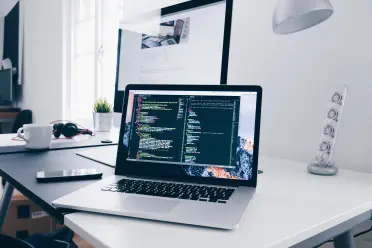
Unul dintre cele mai simple locuri pentru a găsi noi șabloane BigCommerce este în magazinul lor. Au diferite stiluri de teme disponibile pentru a se potrivi majorității nevoilor, iar multe dintre cele mai populare stiluri ale lor nu vă vor costa nici un ban!
Unele site-uri web ale terților vând și șabloane compatibile cu BigCommerce. Cu toate acestea, aceste șabloane pot varia ca preț, așa că fiți gata să cheltuiți niște bani dacă mergeți pe această cale.
Desigur, puteți avea întotdeauna un șablon personalizat pentru magazinul dvs. Aceasta este de departe cea mai scumpă opțiune, așa că poate doriți să verificați mai întâi toate celelalte căi înainte de a căuta în aceasta.
Cum să editați șabloane HTML pentru BigCommerce
Există câteva moduri de a edita un șablon HTML dacă utilizați o temă Blueprint. Pentru a edita o temă live în browser:
- Accesați Vitrina dvs

- Faceți clic pe Temele mele

- Selectați Editați HTML/CSS

Editarea în browser este o modalitate excelentă de a face modificări rapide și simple. Orice salvați în editor este disponibil imediat.
Cum să utilizați Stencil pentru a adăuga un singur fișier de aspect al șablonului personalizat pe BigCommerce
Dacă aveți nevoie de un șablon personalizat în cadrul Stencil, BigCommerce vă permite să faceți și acest lucru. Mai întâi, trebuie să configurați copia locală:
- Creați subdirectorul personalizat în directorul „șabloane/pagini”.
- Creați fișierele șablon HTML și plasați-le în subdirectoarele personalizate
- Editați și mapați adresele URL în fișierul dvs. „.stencil”.
Când ați terminat de creat tema local, puteți să grupați și să împingeți fișierul în BigCommerce.
Întrebări frecvente suplimentare
Cum pot crea șabloane noi pentru BigCommerce?
Puteți instala Stencil CLI pentru a personaliza șabloanele la nivel local și a le grupa pentru a le încărca în magazine.
Cum îmi actualizez pagina de pornire BigCommerce?
Pagina ta de pornire conține o combinație de widget-uri și bannere. Puteți alege să le activați sau să le dezactivați. Sau, puteți accesa Marketing și apoi Bannere pentru a crea un banner pentru Pagina de pornire.
În plus, puteți să creați o pagină web nouă și să bifați caseta pentru a verifica dacă doriți să o afișați ca pagină de pornire a magazinului dvs.
Ce este Stencil în BigCommerce?
Șablonul este cadrul tematic pe care BigCommerce îl folosește pentru a permite utilizatorilor să aleagă între utilizarea șabloanelor de comerț electronic sau personalizarea completă a unui site.
Cum editez o temă BigCommerce?
Depinde de tipul de temă pe care îl folosești. Dacă utilizați o temă Blueprint moștenită, aceștia sunt pașii pentru a o edita:
• Din vitrina dvs., faceți clic pe Temele mele
• Faceți clic pe butonul Edit HTML/CSS
• Efectuați modificări de culoare în ecranul editorului Default.html
• Faceți clic pe butonul Salvare când ați terminat cu modificările
Dacă utilizați o temă Stencil, urmați acești pași:
• Accesați Vitrina
• Selectați Temele mele și apoi Personalizați
• Fa schimbari
• Faceți clic pe Publicare pentru a face modificările să apară în vitrina dvs
Cum îmi personalizez șablonul BigCommerce?
Opțiunile de personalizare depind de tipul de șablon pe care îl utilizați. În general, puteți accesa Vitrina dvs. și apoi Temele mele. De acolo, puteți selecta „Editați HTML/CSS” sau „Personalizați” pentru a efectua modificările.
Nu vă mulțumiți cu un magazin generic
Sigur, puteți folosi un șablon pentru a vă pune în funcțiune magazinul. Cu toate acestea, veți risca și să arate ca alte vitrine. Sau și mai rău, ar putea arăta ca magazinul online al concurentului tău!
Cu toate acestea, cu câteva modificări simple, vă puteți personaliza vitrina pentru a o face la fel de unică ca afacerea dvs. Joacă-te cu culorile, fonturile și imaginile până când vei obține un magazin pe care ești mândru să-l numești al tău.
V-ați personalizat șabloanele BigCommerce? Povestește-ne despre asta în secțiunea de comentarii de mai jos.
